Usted sabe que puede conectar su PC con Windows 10 a una red Wi-Fi y navegar por la web, pero probablemente no sepa que puede convertir su PC con Windows 10 en un punto de acceso inalámbrico y compartir su conexión. Este tutorial le enseñará cómo hacerlo.
Convertir su PC con Windows 10 en un punto de acceso inalámbrico es fácil y simple. Las versiones anteriores de Windows requerían complicados hacks de software y soluciones que podían resultar confusas. Con la Actualización de aniversario de Windows 10 instalada en su PC, solo necesita una conexión sólida a Internet y privilegios de administrador para compartir su conexión.
El Dell XPS 13
Leer: Cómo transmitir y transmitir desde Windows 10
A continuación, le indicamos cómo convertir su PC con Windows 10 en un punto de acceso inalámbrico.
Para convertir su PC con Windows 10 en un punto de acceso inalámbrico, necesita una conexión a Internet que funcione, las últimas actualizaciones de Windows 10 y una PC que tenga los controladores adecuados. Verificaremos la mayoría de estas cosas en este tutorial. Sin embargo, desafortunadamente, no hay una manera fácil de predecir si su dispositivo tiene controladores que permiten la conectividad de puntos de acceso.
Primero, verifique que la PC que desea convertir en un punto de acceso inalámbrico tenga una conexión a Internet estable. Puedes hacer esto desde el Icono de Wi-Fi en su barra de tareas. Si el icono es blanco, tienes conexión a Internet. Si no es así, haga clic en el icono para conectarse a Internet. Mobile Hotspot en Windows 10 funciona con conexiones Ethernet, conexiones Wi-Fi y conexiones de datos móviles de su operador inalámbrico.
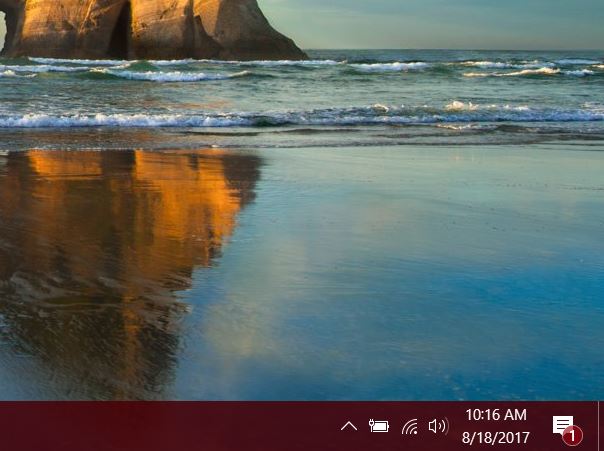
Puede convertir su PC con Windows 10 en un punto de acceso móvil con solo hacer clic o tocar el botón en esta ventana emergente de Wi-Fi. Con solo hacer clic en este botón, se asigna a la red inalámbrica un nombre basado en el nombre de su computadora. Una vez que Mobile Hotspot esté funcionando, regrese a esta área para averiguar cuántos otros dispositivos comparten la conexión de su PC.
Leer: Cómo desactivar las conexiones medidas en Windows 10
Debe ingresar a la configuración de su PC para cambiar la contraseña de la conexión, personalizar su nombre y decidir en qué tipo de conexión a Internet se basa. Toque o haga clic en Configuración de red e Internet en la ventana emergente.
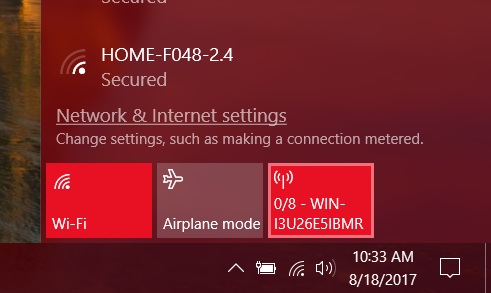
Dentro de la aplicación Configuración, haga clic en Punto de acceso móvil en el menú del lado izquierdo de la aplicación. Es la tercera opción de menú desde abajo.
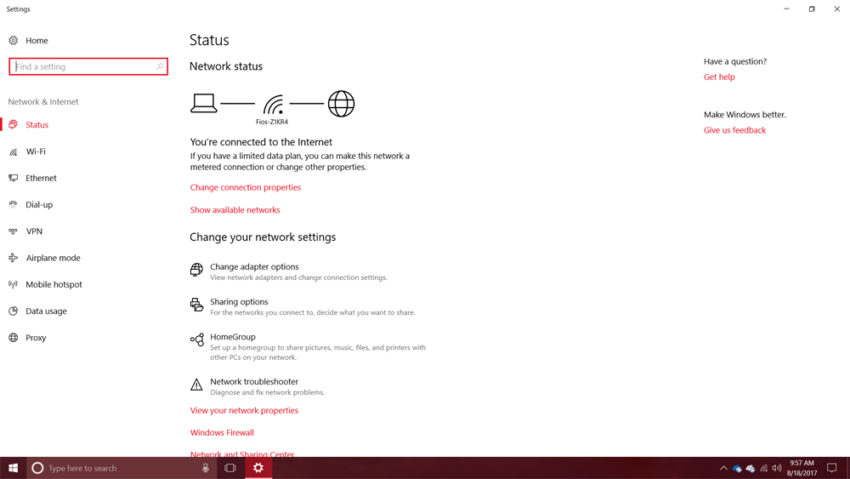
En la parte superior de la pantalla hay un segundo interruptor que le permite activar o desactivar la conectividad del Hotspot móvil en su dispositivo. No cambie esto todavía porque no puede cambiar la configuración de su red con ella activa.
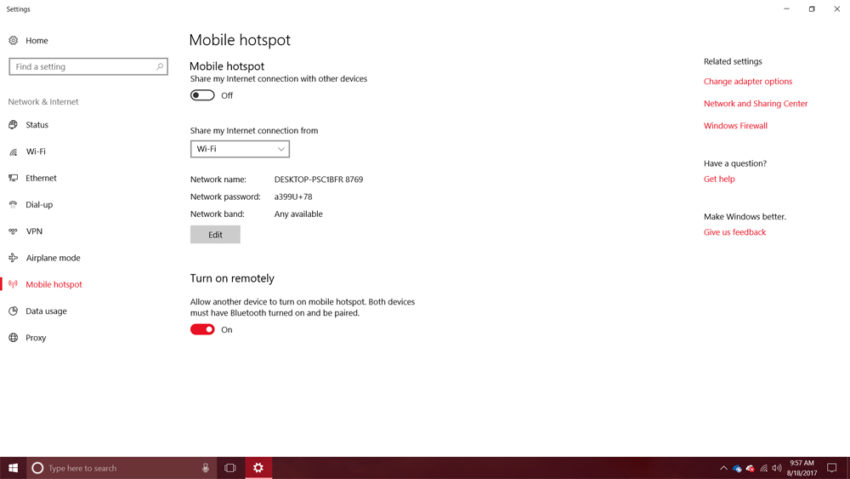
Una vez más, Mobile Hotspot en Windows 10 funciona con conexiones Wi-Fi, conexiones Ethernet y conexiones de Internet móvil. Use el menú desplegable debajo del interruptor de punto de acceso para decidir cuál de sus conexiones a Internet le gustaría compartir con otros dispositivos. Una conexión solo aparece en este menú desplegable cuando está activa. Asegúrese de que la conexión que desea compartir funcione para usted antes de intentar compartirla.
Cuando convierte su PC con Windows 10 en un punto de acceso móvil, lo convierte en un enrutador. Cada enrutador necesita un buen nombre y contraseña de red. Un nombre de red distinto le ayuda a usted y a otras personas a identificarlo sin importar cuántas otras redes Wi-Fi vea. Sin contraseña, cualquiera puede usar su conexión a Internet. No quieres eso.
Si no sabe nada sobre las bandas de la red, es una buena idea dejar ese interruptor en paz. Todos los dispositivos más nuevos funcionan bien con 5 GHz, pero los dispositivos más antiguos dependen de 2,5 GHz.
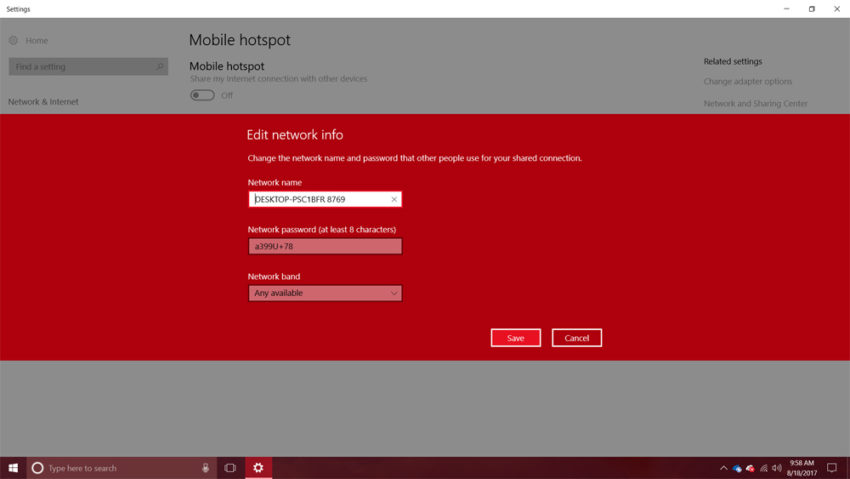
Finalmente, está el Encienda de forma remota opción. Esta función permite que su teléfono inteligente u otra PC active el punto de acceso móvil. Es una buena idea que no haya tenido mucha tracción. Puedes convertir esto apagado.
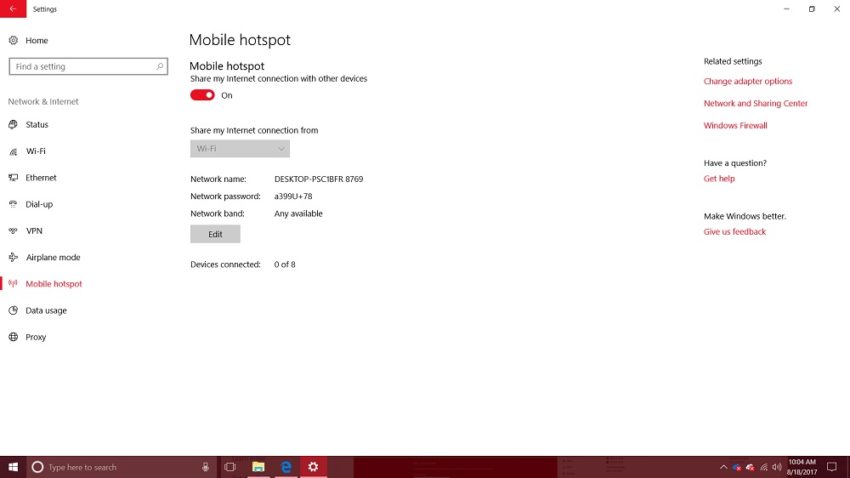
Venga aquí para controlar cuántos otros dispositivos ha compartido su conexión una vez que haya activado Mobile Hotspot. Por ahora, Windows 10 solo permite que 8 computadoras portátiles, de escritorio o tabletas se conecten a una PC.
No hay un medidor de uso en el área de configuración de Mobile Hotspot, por lo que no puede volver aquí para ver cuántos datos han usado otros dispositivos. En cambio, debe ir a la Uso de datos zona. Está disponible en el menú de la izquierda en Mobile Hotspot. Desafortunadamente, no desglosa el uso de datos solo para la función de punto de acceso móvil.
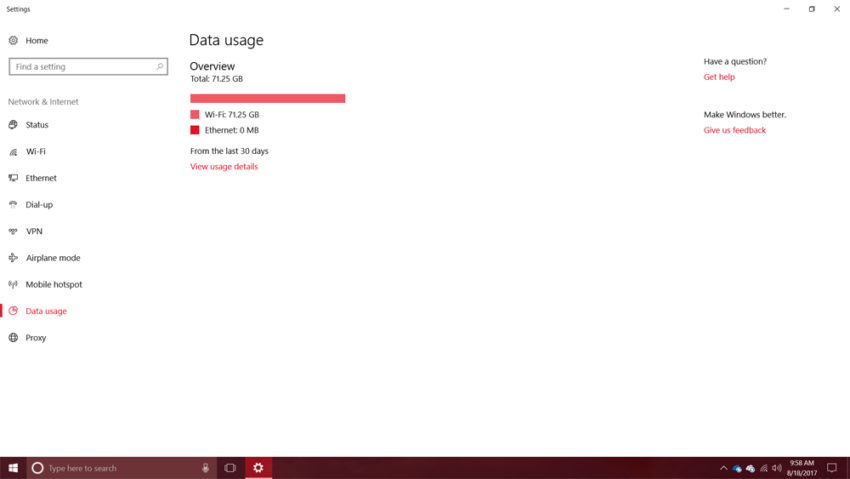
Características de la actualización del 17 aniversario de Windows 10
